予測発行ウィンドウの生成および予測オプションの設定
予測を有効にした後は、「予測オプションの選択」ページを使用して、ビジネス・プラクティスにあわせて変更できます。 予測期間および予測頻度を設定し、予測発行ウィンドウを生成します。
また、予測に含める商談を決定する基準を変更したり、製品別またはテリトリ別に調整することもできます。
「予測オプションの選択」ページの概要
この表は、イメージに表示されているリージョンを取り上げて、イメージの後の項で詳細に説明するエントリの概要を示しています。
|
コールアウト番号 |
リージョン名 |
概要 |
|---|---|---|
|
1 |
予測期間パラメータ |
各予測および予測発行ウィンドウの日付の生成に使用されるパラメータを入力します。 各ウィンドウで、営業組織は現在の期間の予測を更新できます。 通常、このウィンドウは、営業管理による最終予測コールの直後に開始し、次の予測コールの直前に終了します。 各ウィンドウの終わりに組織の予測のスナップショットが取得され、コール用に予測の準備が整います。 生成された発行ウィンドウは、「スケジュール済予測」リージョンに表示され、実際の予測スケジュールにあわせて調整できます。 発行ウィンドウは概算で自動生成されるため、手動で日付を調整する必要があります。 |
|
2 |
予測基準 |
予測に含める商談の決定に使用される基準を入力します。 |
|
3 |
製品タブ |
「製品合計使用可能」が選択され、「製品タブ」が有効になっています。 営業マネージャは、タブを使用して、テリトリ別ではなく製品グループ別に予測を調整します。 テリトリ別の調整を有効にするには、「製品合計使用可能」の選択を解除します。 |
|
4 |
メトリック |
選択されているメトリックは、パイプライン/受注済グラフのパイプラインおよびクローズ済売上です。 「目標」を選択すると、予測/目標グラフが有効になります。 |
|
5 |
追加設定 |
このリージョンを使用して、予測トレンド・グラフおよび調整ノートを有効にします。 リソース予測を無効にすることもできます。 |
|
6 |
スケジュール済予測 |
生成された予測発行ウィンドウはこのリージョンに表示されます。 各発行ウィンドウの日付は、必要に応じて手動で調整できます。 たとえば、予測期限を予測期間の終了日より後にすることはできません。 |
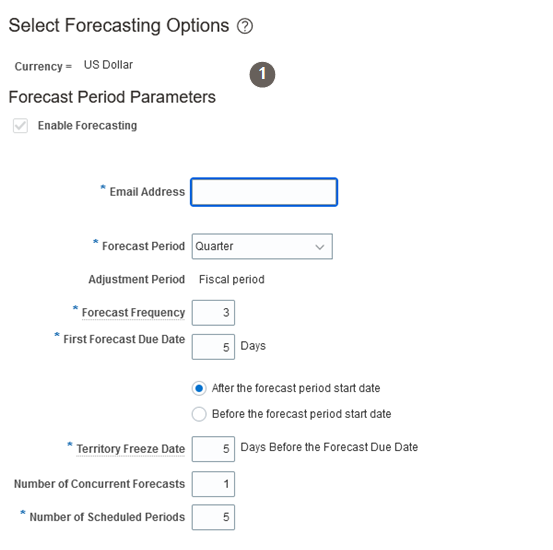
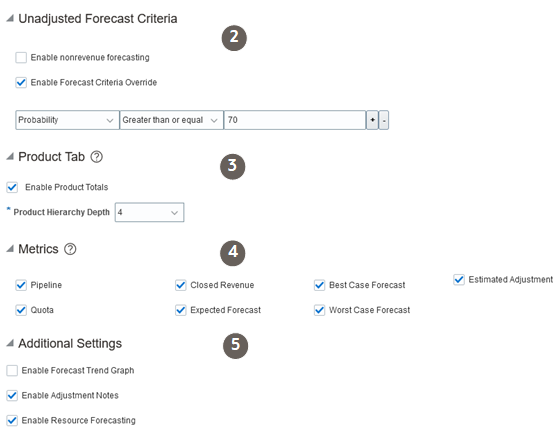
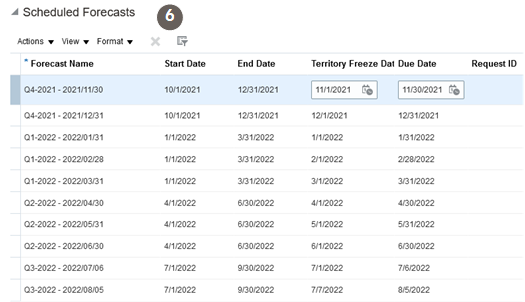
予測発行ウィンドウの作成
カレンダに予測発行ウィンドウを生成するには、「予測期間パラメータ」リージョンにパラメータを入力します。 各発行ウィンドウは、次の日付によって定義されます。
-
テリトリ凍結日に開始します(図のコールアウト1で示されています)
-
予測期限に終了します(コールアウト2)
各凍結日前について次に示します。
-
予測は読取り専用です。
-
テリトリおよび製品階層に対する変更は予測に同期されます。
-
商談項目に対する変更は予測項目に同期されます。
各凍結日後について次に示します。
-
営業ユーザーは、予測を編集、調整および発行できます。
-
商談項目に対する変更は予測項目に同期されます。
-
営業担当は、テリトリ凍結日から期限までの間に予測を調整して発行する必要があります。
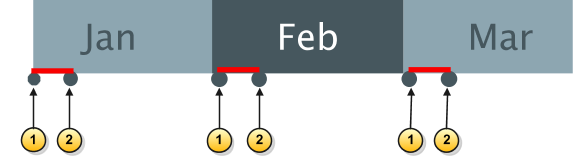
営業担当は予測を発行した後は編集できませんが、マネージャは予測を調整できます。 期限に到達すると、各予測は読取り専用になります。
-
「設定と保守」作業領域で、「予測オプションの選択」タスクに移動します。
-
オファリング: 営業
-
機能領域: 売上予測
-
-
「予測期間パラメータ」リージョンで、予測を生成するためのオプションとおおよその予測発行ウィンドウを入力します。
この表は、現在の四半期の月次予測を発行するためのオプションと提供値について説明しています。
フィールド
説明
提供される値と推奨される値
予測期間
通常は四半期です。 各予測には、予測期間内にクローズするように設定されたその商談のみが含まれます。
四半期
調整期間
この読取り専用フィールドには、会計カレンダの設定時に選択した期間のタイプが表示されます。 通常(Vision Corporationでも)、これは月です。
このフィールドは編集できません。
予測頻度
予測期間ごとに生成する発行ウィンドウの数を入力します。
各月の予測コールを保持し、各四半期に3か月あるので、値は
3です。初回予測期限
予測期間を基準とした、最初の発行ウィンドウを終了する日付。 その日の終わりに予測のスナップショットが取得されます。
各四半期の最初の月の最終日に最初の予測発行ウィンドウを終了する場合は、「初回予測期限」フィールドに
31と表示され、「予測期間開始日の後」オプションが選択されています。ここに入力した日数と「テリトリ凍結日」フィールドに基づいて次の発行ウィンドウが生成されますが、各カレンダ月の長さが異なるため、31と入力するとなんらかの重複がある発行ウィンドウが生成されます。
重複する発行ウィンドウでは、営業担当とそのマネージャには2つの予測発行ウィンドウが表示されますが、これらの重複を無視するか、スケジュール済予測の生成後に日付を調整できます。
予測期間が重複している場合や、ギャップがある場合がありますが、ギャップがある期間は、ユーザーは予測を発行または編集できません。
初回テリトリ凍結日
発行期間を開始する終了日までの日数。
この凍結日の後のすべての営業テリトリの変更は無視され、以降の予測ウィンドウのみに適用されます。
各月の初めに予測発行ウィンドウを開始する場合、提供される数値は
「31」になります。同時予測数
同時予測では、2つ以上の予測期間を同時に更新できます。 同時予測数と生成される期間を制限できます
予測を有効にすると、値は1になり、スケジュール済予測は予測期限と次の凍結日の間にギャップなしで生成されます。 初回予測期限は、次のスケジュール済予測の凍結日に設定されます。
2を入力すると、現在の期間と次の期間の両方が同時に凍結されるようにスケジュール済予測が生成され、予測期限と凍結日の間にギャップはありません。 初回予測期限は、次のスケジュール済予測の凍結日に設定されます。
値を空白のままにすると、生成される予測日にギャップまたは重複が生じる可能性があります。
スケジュール済期間数
表示する予測期間の数。
マネージャによる予測調整は、生成した発行ウィンドウのときの現在の期間に対してのみ実行できますが、予測の表示は以降の期間に対して実行できます。
予測期間の数は、1年間で
4(4四半期)に設定されます。 予測期間の数は変更できます。 -
予測期間オプションを変更した場合は、「発行」をクリックします。
-
「予測のオートパイロット」プロセスは、次の予定時間に実行されます。 これにより、他のプロセスが再スケジュールされます。 これらのプロセスによって予測が再生成されます。 「予測オプションの選択」ページは、プロセスが完了するまで使用できません。 プロセスが完了すると、生成された発行ウィンドウが「スケジュール済予測」リージョンに表示されます。 ウィンドウは、次の表のようになります。
-
予測名
各発行ウィンドウのシステム生成名。
-
開始日
予測期間の開始日(四半期の始まり)。
-
終了日
予測期間の終了日(四半期の終わり)。
-
テリトリ凍結日
予測発行ウィンドウの開始日。
-
期限
予測発行ウィンドウ(営業組織が予測を調整できる期間)の終了日。 この日付の終わりに予測のスナップショットが取得され、新しいウィンドウが開かれます。
ユーザーが発行ボタンをクリックしたかどうかに関係なく、予測は期限に凍結されます。 期限が過ぎると、アクティブな予測は過去としてマークされ、次の予測がアクティブとしてマークされます。
-
-
「予測オプションの選択」タスク・リンクを再度クリックします。
「予測オプションの選択」ページに、期間生成プロセスのステータスが表示されます。 ステータスは自動的にリフレッシュされないため、「取消」をクリックして「設定と保守」作業領域に戻り、後で再試行する必要がある場合があります。
予測名
開始日
終了日
テリトリ凍結日
期限
Q3-2023 -2023/08/01
7/1/2023
9/30/2023
7/1/2023
8/1/2023
Q3-2023 -2023/08/31
7/1/2023
9/30/2023
8/1/2023
9/1/2023
Q3-2023 -2023/08/31
7/1/2023
9/30/2023
9/1/2023
9/30/2023
Q4-2023 - 2023/11/01
10/1/2023
12/31/2023
10/1/2023
10/31/2023
Q4-2023 - 2023/12/01
11/1/2023
12/31/2023
11/1/2023
12/1/2023
Q4-2023 - 2023/12/31
12/1/2023
12/31/2023
12/1/2023
12/31/2023
ノート:四半期の途中(たとえば、Q3)の場合、その四半期のスケジュール済予測は1つまたは2つのみ生成できます。
-
期間はパラメータとして入力した固定日数に基づいて生成されますが、月の日数は異なるため、「テリトリ凍結日」フィールドおよび「期限」フィールドに新しい日付を入力して、各発行ウィンドウの開始日と終了日を変更する必要があります。 凍結日として今日を入力できますが、過去の日付は入力できません。 期限が予測期間終了日より後または過去の日付でないことを確認してください。
ノート:各四半期末に新しい発行ウィンドウが自動的に生成されます。 これらのウィンドウは、生成されたら手動で調整する必要があります。
-
完了したら、「発行」をクリックします。
予測基準の設定
予測基準に一致する商談項目は、スケジュールされたクローズ日に従って予測に追加されます。
-
指定された基準は、70パーセント以上の受注確度です。 販売方法の該当する営業ステージのデフォルトの確度と同じ確度を指定できます。 他の基準を追加または使用できます。
ノート:デフォルトでは、受注確度とクローズ日は商談レベルで設定されます。 個々の商談明細のレベルで予測するには、アプリケーション・コンポーザを使用して、「商談の編集」ページで明細の受注確度を公開します。
-
「予測条件上書き使用可能」オプションを選択すると、営業担当およびそのマネージャは、受注確度とは無関係に予測に商談を含めたり除外したりすることができるようになります。 予測を有効にしたときは、選択されていませんでした。 オプションを選択すると、営業担当は、商談の編集中に「予測に含む」リストから選択できるようになります。
ユーザーがこのリストを使用しないようにするには、アプリケーション・コンポーザを使用して、商談UIのこのフィールドを非表示にする必要があります。 「予測条件上書き使用可能」オプションの選択を解除したままにしても、ユーザーがリストから選択できなくなることはありません。
ノート:「予測に含める」リストを無効にした場合でも、ユーザーは、異なる受注確度を入力するなどして、常に商談を編集して売上予想から除外できます。
-
オーバーレイ・テリトリの個別の予測を生成する場合は、「売上外予測使用可能」オプションを選択します。
製品別の予測調整の有効化
製品別に予測を調整できます。
-
「製品合計使用可能」オプションが選択されました。 ユーザーは、テリトリ別ではなく製品別に予測を調整できます。 このオプションを選択すると、「予測の編集」ウィンドウに「製品」タブが表示され、ここでユーザーが調整できます。 このトピックの最初の図のコールアウト1を参照してください。
-
「製品」タブで編集できる販売カタログのレベルの数は、「製品階層の深さ」フィールドで「2」に設定されています。 使いやすさを向上させるために、製品グループ階層の第1レベルを超えて予測を分割する必要がないかぎり、深さを1に設定することをお薦めします。
調整ノート、予測トレンド・グラフおよびリソース予測設定
「予測」ランディング・ページには、予測を受注済売上およびオープン・パイプラインと比較する「予測概要」チャートが表示されます。 また、期間ごとの予測を示す2つ目の棒グラフも表示されます。 「目標」メトリックを有効にすると、ランディング・ページには、期間別予測ではなく予測に対する目標グラフが表示されます。 3番目のオプションは、予測トレンド・グラフを2番目のグラフにすることです。 有効にすると、営業マネージャは予測の調整時に調整に関するノートを追加できます。 これらは有効になっていません。 調整ノートおよび予測トレンド・グラフを有効にするには、次のようにします。
-
「予測トレンド・グラフ使用可能」を選択して、期間棒グラフまたは目標グラフ(目標を使用する場合)を予測トレンド・グラフに置き換えます。
表示されたテリトリ、予測期間および予測のタイプについて、次のグラフを表示できます。
-
現在および過去の予測スナップショット
-
受注済売上トレンド
-
目標
-
-
「調整ノート使用可能」を選択して、調整のノートを有効にします。 営業マネージャは予測項目ごとに調整ノートを追加できます。 また、要約テリトリ調整のための単一の調整ノート、または要約製品調整のためのノートを作成および編集することもできます。
-
クイック設定を使用した場合は、「リソース予測使用可能」オプションが選択されています。 「予測使用可能」タスクを使用した場合は、選択が解除されています。 「リソース予測使用可能」設定を変更するとどのようになるかを次に示します。
-
「リソース予測使用可能」の選択を解除すると、すべてのリソース・テリトリが自動的に削除され、商談の所有者ベースの割当がオフになります。 「予測のリフレッシュ」プロセスにより、今後の予測からリソース・テリトリが削除されます。 現在のアクティブな予測では、リソース・テリトリ階層が保持されます。 ディメンション・テリトリを設定すると、そのディメンション・テリトリに対して割当が再度機能します。
-
ディメンション・テリトリの定義後に「追加設定」で「リソース予測使用可能」を選択すると、リソース・テリトリ階層が既存のグローバル・テリトリの下に作成されます。 所有者別に商談を割り当てるように割当設定が変更されます。 「予測のリフレッシュ」プロセスにより、今後の予測からディメンション・テリトリが削除されます。 現在のアクティブな予測では、既存のテリトリ階層が保持されます。
-